Vandaag laten we u zien hoe u uw microfoon kunt testen op Windows 11. Als de microfoon van uw Windows 11 pc te luid, te stil of niet werkt, is er een snelle en gemakkelijke methode om uw audio-invoerapparaat te testen.
Hoe een microfoon testen op Windows 11?
U moet eerst de microfoon via Bluetooth of USB op uw pc aansluiten. U kunt met deze methode ook een ingebouwde microfoon testen.
Dan kun je deze stappen volgen:
- Klik eerst met de rechtermuisknop op het luidsprekerpictogram in de taakbalk.
- Selecteer vervolgens ‘Geluidsinstellingen’.
- Op de volgende pagina moet u naar beneden scrollen naar de optie “Invoer”
- Klik vervolgens op het pijlpictogram naast de microfoon die u wilt testen.
- Scroll naar beneden op het scherm “Eigenschappen” voor de microfoon die u hebt gekozen en zoek naar het gebied “Test uw microfoon”.
- Klik op de knop “Test starten” en begin te spreken op een normaal volume.
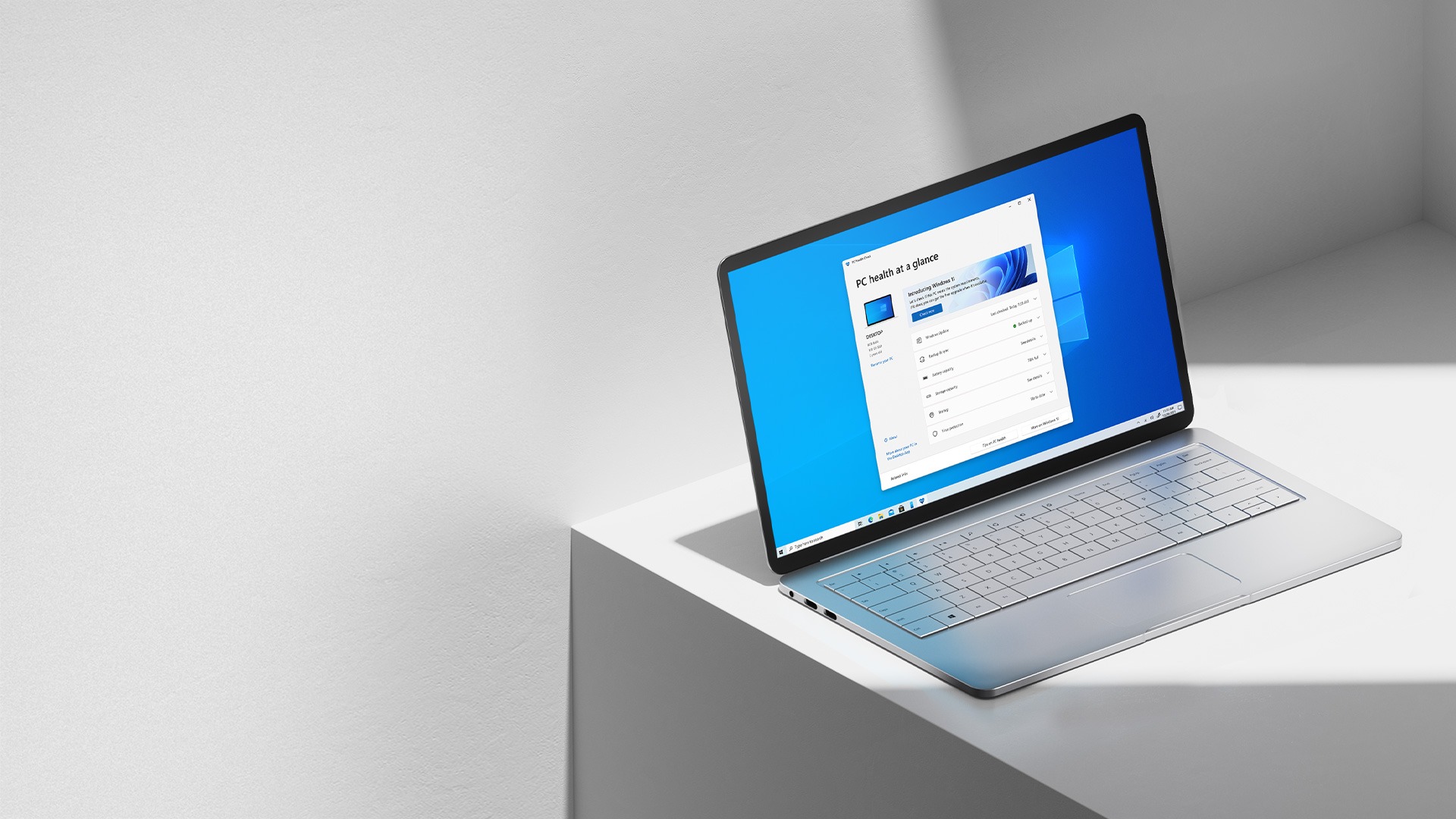
- Als u geen blauwe lijn naar links en rechts ziet bewegen, controleer dan de werking van de microfoon. Het is mogelijk dat Windows het niet goed herkent.
- Als u klaar bent met de test, wordt het resultaat weergegeven naast de knop “Test starten”.
- Dit wordt aangegeven als een percentage van het totale invoervolume dat Windows heeft geïdentificeerd.
- Als u normaal spreekt, wilt u dat het volumeresultaat ongeveer 75% is.
Deze gids kan u ook interesseren:
Hoe geluidsapparaten op Windows 11 uit te schakelen?
Hoe geluidsapparaten op Windows 11 uit te schakelen?
Als u tijdens de microfoontest geen microfoonactiviteit ziet, koppelt u eerst uw microfoon los en weer aan. Als dat niet werkt, kunt u overwegen uw computer opnieuw op te starten. Voer de microfoontest opnieuw uit wanneer u zich opnieuw aanmeldt. Als deze oplossingen niet werken, download dan het stuurprogramma voor uw microfoon en probeer het opnieuw.






